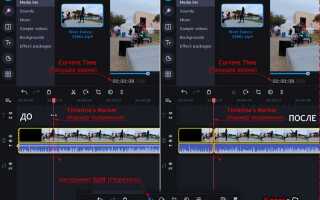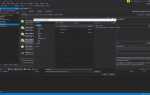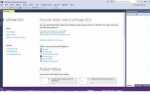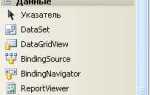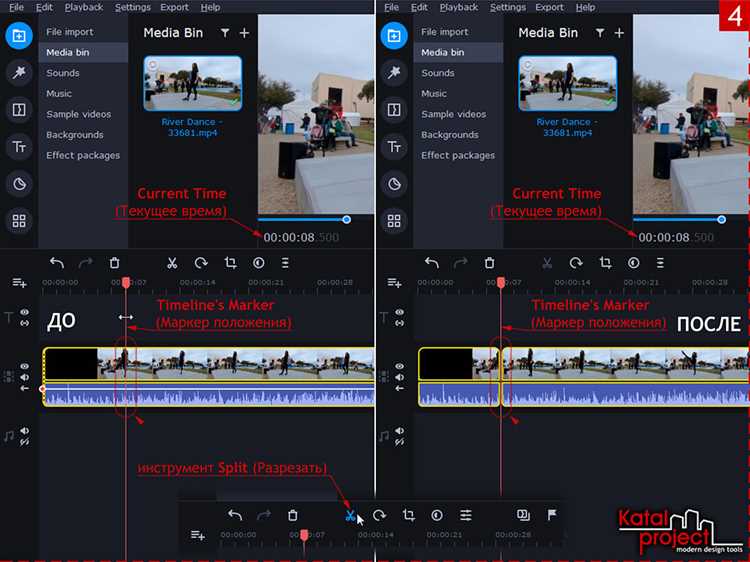
Одной из главных проблем при работе с видеоредактором Movavi является время, которое занимает процесс сохранения готового видео. Особенно это важно для пользователей, которым нужно быстро получить результат, не тратя часы на рендеринг. Однако есть несколько способов ускорить этот процесс, не ухудшая качества итогового видео.
Оптимизация настроек экспорта – один из самых эффективных методов. При экспорте видео стоит внимательно выбрать формат и разрешение. Например, для большинства случаев можно выбрать стандартное разрешение 1920×1080, которое обеспечивает отличное качество, но не требует чрезмерных вычислительных ресурсов. Для быстрых экспортов также следует избегать использования очень высоких битрейтов, если это не критично для проекта.
Использование аппаратного ускорения поможет значительно сократить время рендеринга. В Movavi Video Editor доступна функция аппаратного ускорения через графическую карту. Чтобы включить эту опцию, убедитесь, что драйвера вашей видеокарты обновлены, и в настройках программы активирован режим использования GPU. Это позволит распределить нагрузку между процессором и видеокартой, что ускоряет процесс сохранения.
Снижение качества предпросмотра в процессе редактирования также способствует ускорению работы. Во время редактирования достаточно выбрать более низкое качество для предпросмотра, что уменьшает нагрузку на систему и ускоряет отклик программы. Это не скажется на конечном качестве, а позволит быстрее просматривать изменения в проекте.
Следуя этим рекомендациям, можно заметно уменьшить время, затрачиваемое на сохранение видео, при этом не потеряв в качестве финального продукта.
Настройка параметров экспорта для быстрого сохранения

Для ускорения процесса сохранения видео в Movavi Video Editor важно правильно настроить параметры экспорта. Оптимизация этих настроек позволит значительно сократить время рендеринга, не теряя качества изображения.
Первым шагом является выбор подходящего формата. MOV и AVI обеспечивают высокое качество, но требуют больше времени для рендеринга. Для быстрых операций лучше использовать формат MP4 с кодеком H.264, который сочетает в себе хорошее качество и быструю обработку.
Во-вторых, настройка разрешения видео также влияет на скорость экспорта. Если конечная цель – это публикация в интернете, достаточно разрешения 1280×720 (HD). Для более высокого качества используйте 1920×1080 (Full HD), но помните, что это увеличит время рендеринга.
Выбор битрейта играет ключевую роль. При использовании более низкого битрейта можно заметно ускорить сохранение. Битрейт 3000–5000 Кбит/с идеально подходит для большинства задач, обеспечивая приемлемое качество при уменьшении времени экспорта.
Для оптимизации времени экспорта важно отключить дополнительные эффекты, такие как фильтры и анимации, если они не критичны для конечного результата. Это значительно снизит нагрузку на процессор и ускорит рендеринг.
Также имеет смысл использовать «быструю экспортировку», если такая опция доступна в настройках. Это функция, которая использует оптимизированные алгоритмы кодирования, что позволяет существенно сократить время, необходимое для завершения процесса.
При выборе уровня качества экспортируемого видео стоит учесть баланс между качеством и временем. Если приоритет – скорость, уменьшите параметры качества на минимально приемлемый уровень, чтобы получить наилучший результат за короткое время.
Выбор оптимального формата для минимизации времени рендеринга

Для ускорения процесса сохранения видео в Movavi Video Editor необходимо выбрать формат, который оптимально сочетает качество и скорость рендеринга. Некоторые форматы обеспечивают значительное сокращение времени, благодаря более эффективной компрессии и алгоритмам обработки данных.
MP4 (H.264) является наиболее распространённым выбором, поскольку обеспечивает хороший баланс между качеством и размером файла. Этот формат поддерживает высокую степень сжатия, что уменьшает объём данных без значительных потерь в качестве. Рендеринг видео в MP4 обычно происходит быстрее, чем в других форматах, таких как AVI или MOV, благодаря его универсальности и оптимизированной компрессии.
Для тех, кто предпочитает минимизировать время рендеринга без явных потерь в качестве, рекомендуется использовать WebM. Этот формат ещё более эффективен по части сжатия, что позволяет сократить время рендеринга и ускорить процесс обработки. В отличие от MP4, WebM использует алгоритмы VP8/VP9, которые требуют меньших вычислительных ресурсов на этапе рендеринга.
Если основная цель – максимально уменьшить время рендеринга, следует избегать форматов, использующих старые или менее эффективные алгоритмы сжатия, например, AVI. Этот формат часто приводит к увеличению времени рендеринга, так как не имеет такого же уровня оптимизации, как MP4 или WebM. Даже при том, что AVI сохраняет высокое качество, он не всегда эффективен в плане скорости обработки, особенно для более сложных проектов с высоким разрешением.
При выборе формата также важно учитывать настройки кодирования. Например, использование H.265 вместо H.264 в MP4 может снизить размер файла без значительного снижения качества, но это требует более мощных ресурсов для рендеринга и может не дать заметного прироста скорости на слабых устройствах.
Оптимальный формат зависит от конкретных задач и оборудования. Для большинства пользователей, стремящихся к минимизации времени рендеринга, формат MP4 с кодеком H.264 остаётся лучшим выбором. Однако при наличии мощного оборудования и необходимости получить лучшее качество при минимальном размере файла стоит рассмотреть использование WebM или H.265.
Использование аппаратного ускорения для повышения скорости обработки
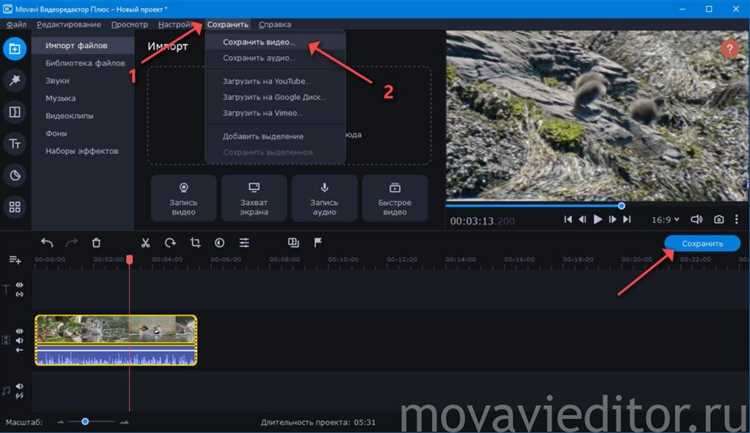
Аппаратное ускорение в Movavi Video Editor значительно ускоряет процесс сохранения видео, используя ресурсы графического процессора (GPU) вместо центрального процессора (CPU). Это особенно актуально для видеомонтажа в высоких разрешениях или при работе с большими файлами, где ресурсы процессора могут быть ограничены.
Чтобы включить аппаратное ускорение, необходимо убедиться, что ваша система поддерживает эту функцию. Movavi Video Editor использует технологии CUDA (для NVIDIA GPU) и OpenCL (для AMD и других видеокарт). Важно, чтобы на вашем компьютере были установлены последние версии драйверов для видеокарты, так как устаревшие драйверы могут снизить эффективность ускорения.
Для активации аппаратного ускорения в Movavi Video Editor откройте настройки программы, перейдите в раздел «Общие» и включите опцию использования GPU для рендеринга. Это позволит программе использовать всю мощность вашего графического процессора для ускорения обработки видео.
Также стоит учесть, что для максимальной эффективности важно, чтобы видеокарта соответствовала требованиям программы. Например, для работы с 4K видео и сложными эффектами лучше использовать современные видеокарты NVIDIA серии GTX или RTX, а также карты AMD с поддержкой OpenCL. Если у вас старое оборудование, ускорение может не принести заметного эффекта или даже замедлить процесс.
Кроме того, аппаратное ускорение особенно эффективно при экспорте видео в популярные форматы, такие как MP4 или AVI. В этом случае GPU значительно сокращает время рендеринга, улучшая производительность и снижая нагрузку на CPU.
Важно отметить, что эффективность аппаратного ускорения зависит не только от видеокарты, но и от мощности остальных компонентов системы. Сильный процессор и достаточное количество оперативной памяти обеспечат стабильную работу при использовании GPU-ускорения.
Снижение качества видео без потери значимой информации

Для уменьшения объема видео при сохранении его основных характеристик, важно правильно настроить параметры кодирования. Оптимизация качества без ущерба для визуальной информации включает в себя несколько ключевых подходов.
- Выбор кодека. Для сохранения баланса между качеством и размером файла стоит использовать кодек H.264. Он эффективно сжимает видео, минимизируя потери и обеспечивая высокое качество изображения при низких битрейтах.
- Битрейт. Оптимальный битрейт – 5000-8000 Кбит/с для HD-видео. Уменьшение битрейта снижает размер файла, но важно не опускать его слишком низко, чтобы избежать потери важной визуальной информации. В Movavi Video Editor можно использовать режим «Авто», чтобы автоматически подобрать значение битрейта, сохраняя нужное качество.
- Разрешение видео. Для уменьшения размера файла без заметного ухудшения качества можно снизить разрешение видео. Например, для контента в Full HD (1920×1080) переход на 1280×720 может привести к заметному снижению объема без серьезных потерь визуальных деталей.
- Профили кодирования. Выбор подходящего профиля кодирования (например, «High», «Main», «Baseline») может повлиять на качество и размер файла. Использование более высокого профиля (например, High) позволяет сохранить больше информации при сжатии.
- Сжатие по типу контента. Для видеоматериалов с большим количеством движущихся объектов, например, экшен-сцен, стоит увеличить битрейт в обмен на более быстрый процесс сжатия. В то время как для статичных сцен можно использовать более агрессивное сжатие без видимой потери качества.
- Ключевые кадры. Увеличение интервала между ключевыми кадрами помогает уменьшить размер файла без потери видимого качества. Однако слишком большое значение интервала может привести к ухудшению качества при воспроизведении в некоторых плеерах.
Правильное сочетание этих параметров позволяет достичь оптимального баланса между качеством видео и его размером, минимизируя потерю значимой информации.
Как уменьшить нагрузку на систему во время рендеринга
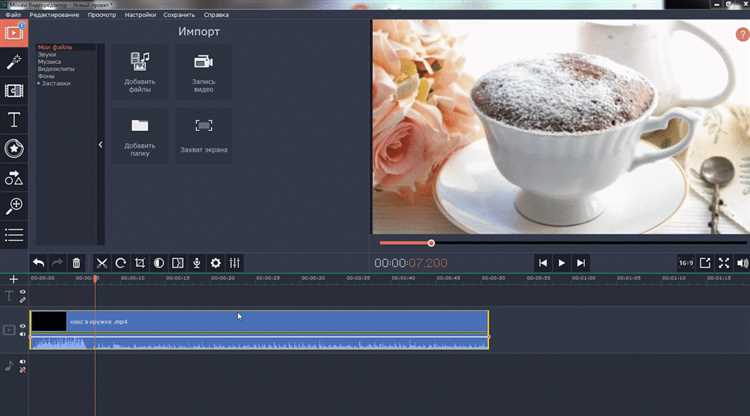
При рендеринге видео в Movavi Video Editor процесс требует значительных ресурсов от системы. Чтобы минимизировать нагрузку на процессор и оперативную память, следует учитывать несколько важных аспектов.
- Закрытие ненужных приложений: Перед рендерингом закройте все программы, которые не участвуют в процессе. Это освободит ресурсы для редактора.
- Использование встроенных возможностей программы: В настройках Movavi Video Editor активируйте использование аппаратного ускорения. Это снизит нагрузку на центральный процессор и ускорит процесс рендеринга за счет использования видеокарты.
- Ограничение использования оперативной памяти: В настройках программы установите лимит на объем памяти, используемой во время рендеринга. Это особенно важно на компьютерах с ограниченным объемом ОЗУ.
- Настройка качества видео: Уменьшите качество предпросмотра во время рендеринга. Это не повлияет на итоговый результат, но значительно снизит нагрузку на систему.
- Использование прокси-файлов: Если ваше исходное видео в высоком разрешении, создайте прокси-файлы с пониженным качеством для редактирования. Это ускорит процесс работы с проектом и снизит нагрузку на систему.
- Обновление драйверов видеокарты: Убедитесь, что драйверы видеокарты актуальны. Иногда старые драйверы могут замедлить рендеринг и вызвать перегрузку системы.
- Разделение проекта на части: При работе с большими проектами, разделите их на несколько частей, рендерьте поэтапно, а затем соединяйте результаты. Это уменьшит нагрузку на систему.
- Использование SSD-дисков: Если возможно, установите программу и исходные файлы на SSD. Это ускорит процесс записи и чтения данных, особенно при рендеринге видео высокого разрешения.
Следуя этим рекомендациям, можно значительно уменьшить нагрузку на систему во время рендеринга и ускорить процесс сохранения видео.
Оптимизация настроек программы для стабильно быстрого сохранения
В настройках программы следует отключить все лишние процессы и эффекты, которые не участвуют в финальном рендере. Это позволит избежать дополнительной загрузки системы. Включение режима «Сохранение в фоновом режиме» позволяет задействовать все доступные ресурсы компьютера, не прерывая работу над проектом. Также стоит снизить качество предварительного просмотра, особенно если проект включает сложные спецэффекты или большую продолжительность.
Настройка параметров памяти также влияет на скорость. В разделе «Предпочтения» Movavi Video Editor можно увеличить объём выделяемой оперативной памяти. Установите максимальное значение, но учитывайте, что при использовании большого объёма оперативной памяти может замедляться работа других программ.
Для ещё большего ускорения процесса сохранения рекомендуется использовать аппаратное ускорение. В разделе настроек выберите соответствующую опцию, если ваша видеокарта поддерживает эту функцию. Аппаратное ускорение значительно снижает нагрузку на процессор, перенаправляя рендеринг на графический процессор, что ускоряет экспорт видео.
Также следует обращать внимание на настройки видео в проекте. Чрезмерное количество слоёв, фильтров и эффектов может существенно замедлить процесс рендеринга. Уберите или уменьшите их количество, если они не являются критическими для конечного результата.
Вопрос-ответ:
Почему видео в Movavi Video Editor сохраняется так долго?
Причины, по которым процесс сохранения видео в Movavi Video Editor может занимать много времени, могут быть разными. Одна из них — высокая разрешающая способность исходного материала. Чем выше качество исходного видео (например, 4K), тем дольше будет происходить его обработка и сохранение. Также на скорость могут влиять характеристики вашего компьютера, такие как процессор, количество оперативной памяти и наличие свободного места на жестком диске. Важно убедиться, что у вас есть достаточное количество системных ресурсов для работы с крупными файлами.
Как ускорить процесс сохранения видео в Movavi Video Editor?
Есть несколько способов ускорить сохранение видео. Во-первых, можно снизить качество экспорта. Например, уменьшить разрешение до 1080p, если оригинальный файл был в 4K. Также стоит выбрать подходящий формат вывода, который будет меньше нагружать систему. Во-вторых, убедитесь, что на компьютере достаточно свободного места на жестком диске для хранения временных файлов. Не помешает и обновление драйверов видеокарты — это может ускорить процесс рендеринга. И наконец, закройте все лишние программы, которые могут потреблять ресурсы вашего компьютера во время экспорта.
Какие настройки можно изменить в Movavi Video Editor, чтобы ускорить экспорт видео?
Чтобы ускорить экспорт видео в Movavi Video Editor, можно попробовать изменить несколько ключевых настроек. Во-первых, уменьшите битрейт — это снижает нагрузку на систему и ускоряет процесс. Во-вторых, выберите кодек, который быстрее работает с вашим оборудованием. Например, кодек H.264 часто работает быстрее на большинстве компьютеров. В-третьих, уменьшите количество эффектов и фильтров, которые использовались в проекте, так как их обработка занимает дополнительное время. Также стоит обратить внимание на настройки качества видео: выбор менее сложных параметров поможет ускорить процесс.
Как быстро проверить, будет ли экспорт в Movavi Video Editor долгим?
Перед тем как начать процесс сохранения, Movavi Video Editor отображает приблизительное время рендеринга в зависимости от выбранных настроек и сложности проекта. Если вы заметили, что видео содержит множество сложных эффектов, а также имеет высокое разрешение и длительность, скорее всего, экспорт займет больше времени. Также можно провести тестовый экспорт небольшой части видео, чтобы оценить скорость. Это даст вам представление о том, сколько времени потребуется для завершения полного экспорта.
Почему мой компьютер тормозит при сохранении видео в Movavi Video Editor?
Если при сохранении видео вы замечаете замедление работы компьютера, это может быть связано с несколькими факторами. Во-первых, ваш компьютер может не иметь достаточной мощности для обработки больших видеофайлов, особенно если у вас устаревшее оборудование. Во-вторых, возможно, что на жестком диске недостаточно свободного места или система перегружена другими процессами. Чтобы уменьшить нагрузку, закройте ненужные программы и освободите место на диске. Также можно использовать внешний диск для хранения промежуточных файлов, если встроенный диск перегружен.
Как можно ускорить процесс сохранения видео в Movavi Video Editor?
Для того чтобы ускорить процесс сохранения видео в Movavi Video Editor, можно попробовать несколько методов. Во-первых, убедитесь, что ваш компьютер обладает достаточной мощностью для обработки видео высокого качества. Если у вас установлен антивирус, временно отключите его, так как он может замедлять работу программы. Также стоит уменьшить разрешение видео при экспорте, особенно если вам не требуется максимальное качество. Для ускорения сохранения выбирайте более быстрые кодеки, например, H.264, так как они обеспечивают хорошее сжатие без значительных потерь качества. Важно также закрывать все лишние программы, которые могут использовать ресурсы процессора и памяти. Еще один способ – обновить драйвера видеокарты, так как это может повысить производительность при рендеринге.
Почему сохранение видео в Movavi Video Editor занимает так много времени, и как это можно исправить?
Сохранение видео в Movavi Video Editor может занять много времени по нескольким причинам. Во-первых, это зависит от настроек проекта, таких как разрешение видео, его длина, а также применяемые эффекты и фильтры. Если проект содержит много сложных элементов, процесс рендеринга будет более длительным. Чтобы уменьшить время экспорта, попробуйте уменьшить качество видео или выбрать другой формат. Второй причиной может быть недостаточная производительность компьютера: если процессор или видеокарта не справляются с обработкой видео, то сохранение будет идти медленно. Рекомендуется закрывать все ненужные программы, чтобы высвободить ресурсы. Также проверьте, не перегружен ли жесткий диск, где производится сохранение файла, так как это тоже может замедлить процесс.